win10升级9879失败出现错误代码解决教程来啦~相信用户都在第一时间迫不及待的升级到9879,但是有一些用户在升级时却失败,出现了错误代码,这是怎么回事呢?该怎么解决呢?下文小编就为大家带来win10升级9879失败出现错误代码解决教程,一起去看下吧。
首先建议用户,恢复曾经改动过的注册表键值,然后将电脑重启,再在网络较为稳定的情况下重新尝试升级,如此方法无效,可以参考以下方法。
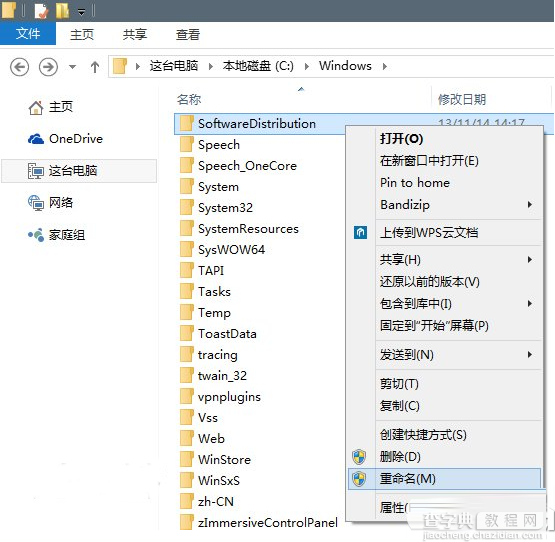
方法一:重命名SoftwareDistribution文件夹
· 在服务中禁用Windows Update服务
· 打开C:Windows文件夹,然后右键点击SoftwareDistribution文件夹进行重命名。
· 重命名完成后重新启用Windows Update服务。
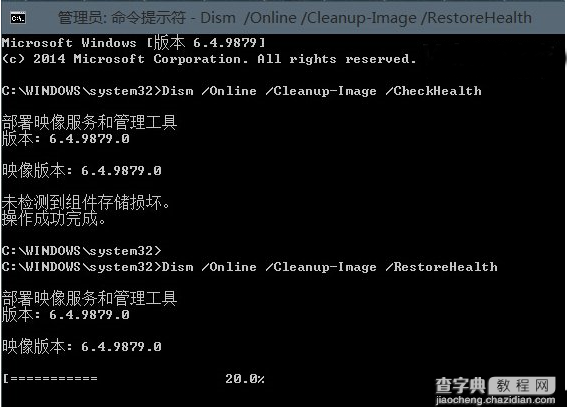
方法二:修复Windows组件
同时按下Win键+X,选择命令提示符(管理员),然后输入以下指令(也可以右键复制粘贴):
Dism /Online /Cleanup-Image /CheckHealth
Dism /Online /Cleanup-Image /RestoreHealth
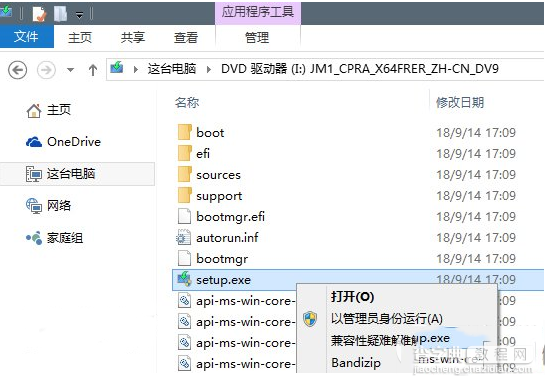
方法三:使用ISO镜像直接升级至Win10预览版Build 9879
【win10升级9879失败出现错误代码解决教程】相关文章:
★ win7系统打开防火墙提示防火墙无法更改某些设置错误代码0x80074200的原因及解决方法
★ Win8安装chrome浏览器提示错误代码0x80070057的解决方法
★ win8/win8.1系统运行不了红警2游戏帧数非常低的解决方法
★ 安装Win10 Mobile预览版14977版本出现错误8007007B的解决办法
★ win8系统photoshop cs6程序出现错误的解决方法
